Le stockage en ligne, ou Cloud, devient quasiment indispensable à l’ère numérique. Les solutions physiques pour conserver ses photos et vidéos sont limitées et vulnérables, tandis que le Cloud offre sécurité, accessibilité et flexibilité. Face à la multitude d’offres, découvrez notre sélection des meilleures plateformes de stockage en ligne pour choisir un service adapté à ses besoins, que l’on soit professionnel, amateur ou simple particulier.
- pCloud, le meilleur service de stockage Cloud pour photos et vidéos
- kDrive, une solution abordable et sécurisée
- Google Drive, une option polyvalente
- Amazon Photos, idéal pour les membres Prime
- Dropbox, pionnier du stockage Cloud
- iCloud, parfait pour les utilisateurs Apple
- 📸 Pourquoi stocker ses photos en ligne ?
- 🧐 Qu’est-ce que le Cloud ?
- 💲 Quel est le coût d’un stockage Cloud photos/vidéos en ligne ?
- 💡 Quel Cloud offre le plus d’espace de stockage gratuit ?
- 🔄 Comment migrer d’un service de stockage Cloud à un autre ?
- 🎨 Est-ce que certains services proposent des outils d’édition de photo et de vidéo ?
- ☁️ Comment faire le bon choix parmi tous les services de Cloud ?

À l’ère du numérique, les photos et vidéos sont devenues des éléments précieux de notre vie quotidienne. Elles capturent des moments inoubliables, des souvenirs précieux et des événements importants. Le stockage de ces données peut cependant rapidement devenir un défi, notamment avec la prolifération des photophones et autres APN. Les supports de stockage externes, bien que pratiques, sont sujets aux pannes et aux dommages physiques, tandis que les ordinateurs et smartphones ont une capacité de stockage limitée.
Le stockage en ligne, ou Cloud, s’impose alors comme une solution idéale pour pallier ces contraintes. Offrant une sécurité et une accessibilité accrues, ainsi qu’une capacité de stockage flexible, le Cloud permet de conserver ses photos et vidéos en toute tranquillité, tout en les rendant accessibles depuis n’importe quel appareil connecté à Internet.
Le marché regorge cependant d’offres variées, avec des fonctionnalités, des tarifs et des niveaux de sécurité différents. Pour les départager, il convient donc d’identifier le service qui répondra le mieux aux besoins de chaque utilisateur, qu’il s’agisse d’un professionnel de l’image, d’un amateur passionné ou simplement d’une personne souhaitant préserver ses souvenirs numériques. Voici notre comparatif des meilleurs services de stockage en ligne.
Tableau récapitulatif des différents services de stockage :
| Service | Plan gratuit | Plan de base |
|---|---|---|
| pCloud | 10 Go | 500 Go à 4,99 €/mois |
| kDrive | 15 Go | 2 To à 5,54 €/mois |
| Google Drive | 15 Go | 100 Go à 1,99 €/mois |
| Amazon Photos | 5 Go | 100 Go à 1,99 €/mois |
| Dropbox | 2 Go | 2 To à 11,99 €/mois |
À lire également : notre sélection des meilleurs hébergeurs web
pCloud, le meilleur service de stockage Cloud pour photos et vidéos
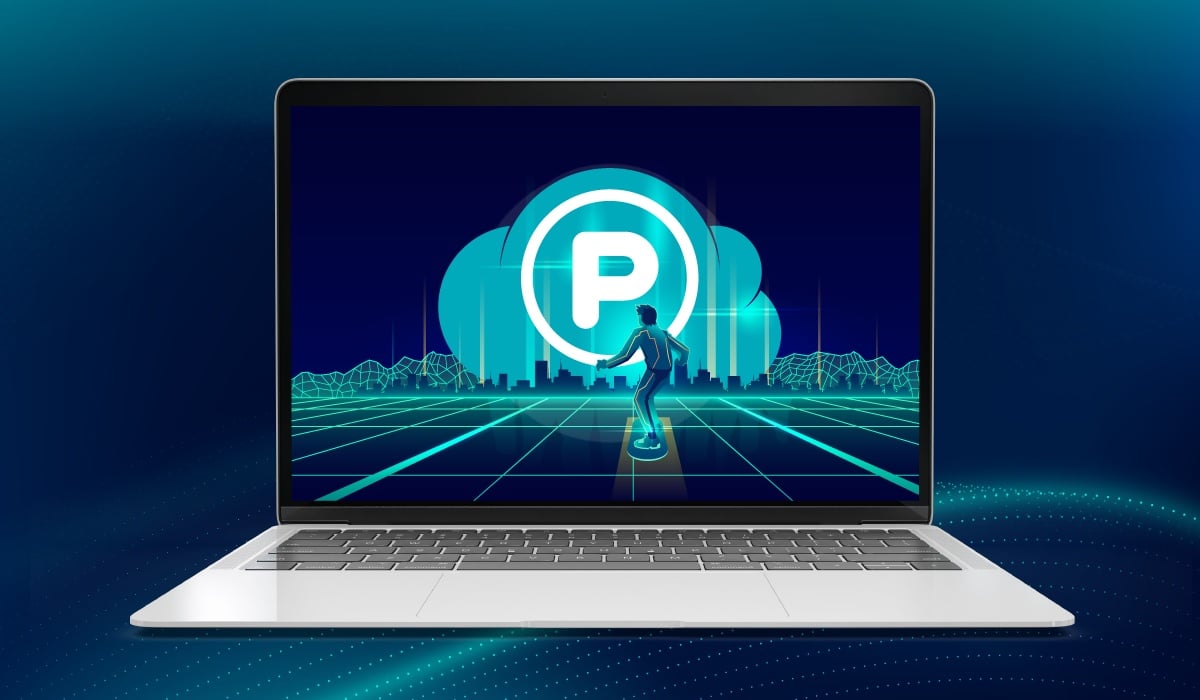
Si la confidentialité et la sécurité sont votre priorité, alors vous devriez télécharger pCloud qui se distingue comme le service de stockage le plus sûr du marché. Basé en Suisse, pCloud bénéficie de la législation stricte de ce pays. Cela le rend plus qu’intéressant pour tous ceux qui se soucient de la protection de leurs données. Pour garantir la fonctionnalité, ils utilisent un service de chiffrement AES 256 bits. Ce dernier protège vos fichiers et les sauvegarde sur cinq serveurs différents, et permet leur redondance. Ajoutez à cela que pCloud propose une option Encryption qui séduira les utilisateurs qui souhaitent ajouter une couche de protection supplémentaire à leurs données en les chiffrant avec une clé privée. Et pour couronner le tout, pCloud propose bien sûr une authentification à deux facteurs.
Avec un espace de stockage gratuit de 10 Go, extensible à 500 Go pour 49,99 € par an ou 2 To pour 99,99 € par an, pCloud offre des options flexibles pour tous les besoins. C’est aussi l’un des seuls services à proposer des offres à vie (mais également des offres mensuelles sans engagement). L’interface est également extrêmement accessible et disponible sur plusieurs plateformes (Windows, macOS), mobile (Android, iOS), et via une interface web. Idéal pour charger, organiser et partager facilement vos photos et vos vidéos.
Les fichiers sont également synchronisés entre tous vos appareils et les différentes options de partage permettent de générer des liens ou de donner des accès spécifiques à d’autres utilisateurs. Et ce, même s’ils n’ont pas de compte pCloud. La simplicité d’utilisation de l’interface rend pCloud pratique pour tous les utilisateurs. En définitive, grâce à ces fonctionnalités, pCloud s’impose comme le choix optimal pour ceux qui recherchent une solution de stockage cloud fiable et sécurisée pour leurs photos et leurs vidéos.
Tarifs :
- Gratuit : 10 Go
- Premium : 4,99 €/mois, 49,99 €/an ou 199 € à vie – 500 Go
- Premium Plus : 9,99 €/mois, 99,99 €/an ou 399 € à vie – 2 To
- Ultra : 1190 € – 10 To à vie
- Famille : 595 € – 2 To à vie – 5 utilisateurs
- Famille Plus : 1499 € – 10 To à vie – 5 utilisateurs
- Business : 9.99 €/mois/utilisateur – 1 To/utilisateur, 3 utilisateurs mini
- Business Pro : 19.98 €/mois/utilisateur – 2 To/utilisateur, 3 utilisateurs mini
kDrive, une solution abordable et sécurisée

kDrive, développé par l’hébergeur web suisse Infomaniak, fait aussi partie des options intéressantes à considérer pour le stockage de vos photos et de vos vidéos. Lancée en 2019, cette plateforme a rapidement gagné en popularité grâce à une réputation solide et à des tarifs très compétitifs. kDrive se distingue notamment par sa sécurité. Le service utilise un chiffrement SSL/TLS pour les transferts, et AES-128 pour le stockage. Les photos sont quant à elle stockées dans trois datacenters suisses. Cela vous permet de profiter d’une confidentialité optimale, conformément aux lois strictes de la Suisse en matière de protection des données. En plus de tout cela, son offre gratuite se compose 15 Go, ce qui est plus généreux que la plupart de ses concurrents. Bien sûr, kDrive propose aussi des plans payants, notamment des options pour les professionnels avec des espaces de stockage allant jusqu’à 106 To.
En matière de fonctionnalités, kDrive offre des outils de collaboration avancés, facilitant la gestion et le partage de photos et vidéos en équipe. Ses applications intuitives, disponibles sur ordinateurs et mobiles, permettent une utilisation fluide au quotidien, bien que l’interface pourrait bénéficier de quelques ajustements pour améliorer l’ergonomie. En dépit de l’absence de chiffrement de bout en bout en local et de synchronisation différentielle, kDrive compense par des performances rapides, le versionnage des fichiers, et une suite bureautique intégrée en partenariat avec OnlyOffice, compatible à 100 % avec Microsoft Office. Pour ceux qui cherchent une alternative sécurisée et économique à Dropbox ou Google Drive, kDrive se présente comme un choix judicieux.
Tarif :
- Gratuit : 15 Go
- kDrive Solo : 5,54 €/mois ou 4,43 €/mois avec engagement 3 ans – 2 To (1 utilisateurs)
- kDrive Pro : 7,40 €/mois/utilisateur ou 5,92 €/mois/utilisateur avec engagement 3 ans – 6 To (3 utilisateurs)
- kDrive Team : 11,11 €/mois ou 8,89 €/mois avec engagement 3 ans – 3 To (6 utilisateurs inclus)
Google Drive, une option polyvalente
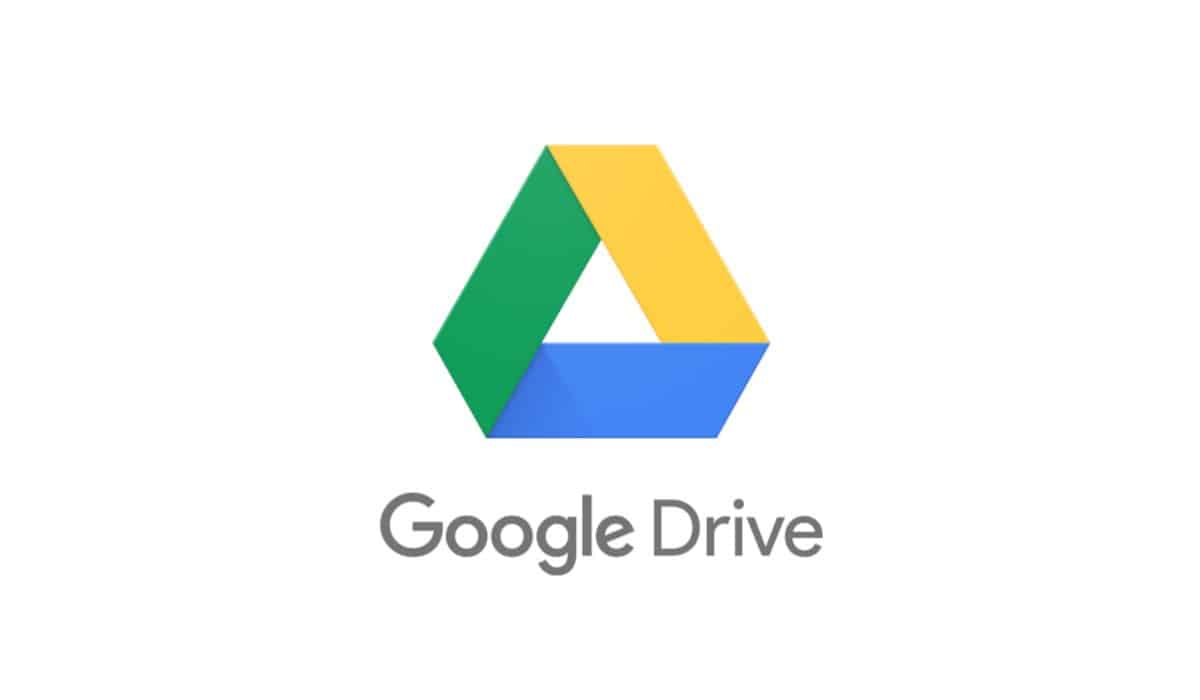
Google Photos, intégré à Google Drive, est une solution idéale pour les utilisateurs Android, mais il est également accessible sur iOS et via le web. Ce service se distingue par sa puissante intelligence artificielle qui permet de scanner, d’organiser et de rechercher facilement vos photos par personne ou par thématique. Avec 15 Go de stockage gratuit partagé entre tous les services Google, y compris Gmail, Google Photos offre une option gratuite intéressante, bien que limitée pour les utilisateurs ayant de nombreux fichiers. Et pour ceux qui auraient besoin de plus d’espace, des options payantes sont disponibles. Elles vont de 100 Go pour 1,99 €/mois et jusqu’à 2 To pour 9,99 €/mois et sont également proposées en abonnement annuel. L’application est de son côté intuitive et offre des fonctionnalités de synchronisation automatique, ce qui facilite la gestion de vos photos sur vos différents appareils.
Cependant, la confidentialité et la sécurité restent des points de préoccupation pour certains utilisateurs. Bien que Google utilise le chiffrement pour protéger les données, les entreprises américaines, y compris Google, sont soumises au Cloud Act, les obligeant à fournir des données aux autorités en cas de demande. De plus, les algorithmes de Google seraient susceptibles d’analyser vos photos pour collecter des informations à des fins publicitaires, sur ce point, la firme est assez mystérieuse, ce qui peut être un inconvénient pour ceux soucieux de leur vie privée. Malgré ces points, Google Photos reste une plateforme extrêmement pratique et performante, surtout pour les utilisateurs de l’écosystème Google.
Tarifs :
- Gratuit : 15 Go
- Google One Basic : 1,99 €/mois ou 19,99 €/an – 100 Go
- Google One Premium : 9,99 €/mois ou 99,99 €/an – 2 To
- Google One AI Premium : 21,99 €/mois – 2 To
- Business Starter : 5,75 €/mois/utilisateur – 30 Go (engagement d’un an)
- Business Standard : 11,50 €/mois/utilisateur – 2 To (engagement d’un an)
- Business Plus : 17,25 €/mois/utilisateur – 5 To (engagement d’un an)
Amazon Photos, idéal pour les membres Prime
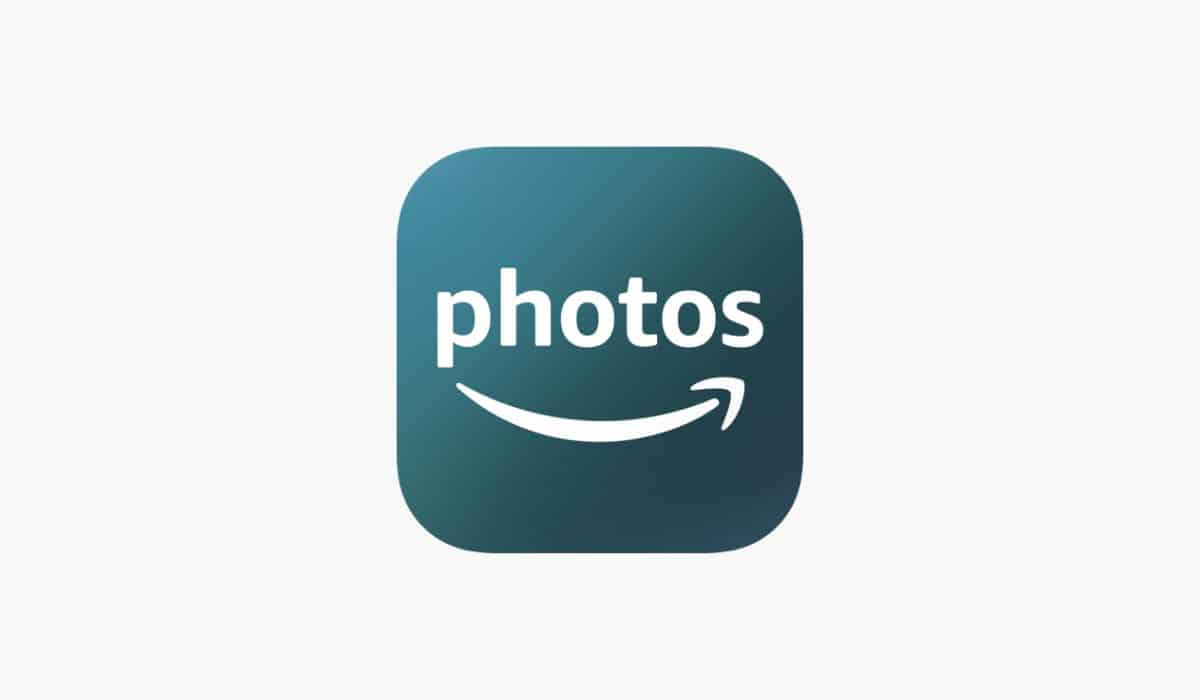
Propulsé par Amazon Web Services (AWS), Amazon Photos offre une solution solide pour le stockage de photos en ligne, en particulier pour les abonnés Amazon Prime. Ceux-ci bénéficient d’un stockage illimité pour les photos en pleine résolution et de 5 Go pour les vidéos, une offre très intéressante compte tenu des autres avantages d’Amazon Prime. Les centres de données d’Amazon sont parmi les plus sécurisés au monde, garantissant que vos photos ne seront ni partagées avec des tiers ni utilisées pour des publicités. Pour ceux qui ne sont pas abonnés Prime, Amazon propose 5 Go de stockage gratuit ainsi que des plans payants commençant à 1,99 € par mois pour 100 Go, ce qui reste compétitif.
Amazon Photos est accessible via une application dédiée sur Android, iOS, Windows et Mac. Cette polyvalence facilite la synchronisation automatique, et donc la gestion de vos photos. On regrette par contre que les fonctionnalités de cryptage de bout en bout ou de retouche photo ne soit pas disponibles. Mais Amazon compense avec une interface utilisateur intuitive et des options de partage très pratiques. C’est donc une bonne alternative, pratique et économique, pour les membres Prime, mais qui ne sera pas forcément utile à ceux qui n’ont pas d’abonnement.
Tarifs (avec abonnement Amazon Prime) :
- Gratuit : 5 Go
- 100 Go : 1,99 €/mois ou 19,99 €/an
- 1 To : 9,99 €/mois ou 99,99 €/an
- 2 To : 19,99 €/mois ou 199,98 €/an
- 10 To : 999,90 €/an
- 20 To : 1999,80 €/an
- 30 To : 2999,70 €/an
Dropbox, pionnier du stockage Cloud

Dropbox, pionnier du stockage en ligne, s’est rapidement imposé comme l’un des leaders du domaine grâce à sa simplicité d’utilisation et ses différentes fonctionnalités de synchronisation. Cependant, aujourd’hui, son offre gratuite de seulement 2 Go est bien en deçà de ce que proposent ses concurrents, notamment Google Drive ou pCloud. Malgré tout, Dropbox est encore très présent dans le milieu professionnel, notamment parce qu’il inclut des applications tierces comme Zoom et Slack. Mais Dropbox est aussi confronté à des critiques concernant ses politiques de confidentialité et de sécurité. Le service manque de chiffrement côté client (Zero Knowledge), ce qui signifie que Dropbox peut potentiellement accéder à vos données.
En termes de tarification, Dropbox propose des offres allant de 2 To pour 9,99 € par mois (avec un paiement pour 12 mois) à des options pour les entreprises allant jusqu’à un stockage illimité. Mais ces tarifs sont souvent jugés élevés comparés à ceux de ses concurrents, qui offrent plus d’espace de stockage gratuit pour des fonctionnalités similaires. De plus, les serveurs de Dropbox sont principalement basés aux États-Unis, là où les données des utilisateurs sont soumises à des lois américaines différentes. En définitive, Dropbox reste une solution intéressante pour le stockage et la synchronisation de fichiers, mais nous recommandons aux utilisateurs soucieux de leur sécurité et de leurs confidentialités de considérer d’autres alternatives.
Tarifs :
- Gratuit : 2 Go
- Plus : 11,99 €/mois ou 119.88 €/an- 2 To
- Essentials : 19,99 €/mois ou 198.96 €/an – 3 To
- Business : 14,50 €/mois/utilisateur ou 144 €/an/utilisateur – 9 To (3 utilisateurs mini)
- Business Plus : 21,50 €/mois/utilisateur ou 216 €/an/utilisateur – 15 To (3 utilisateurs mini)
iCloud, parfait pour les utilisateurs Apple
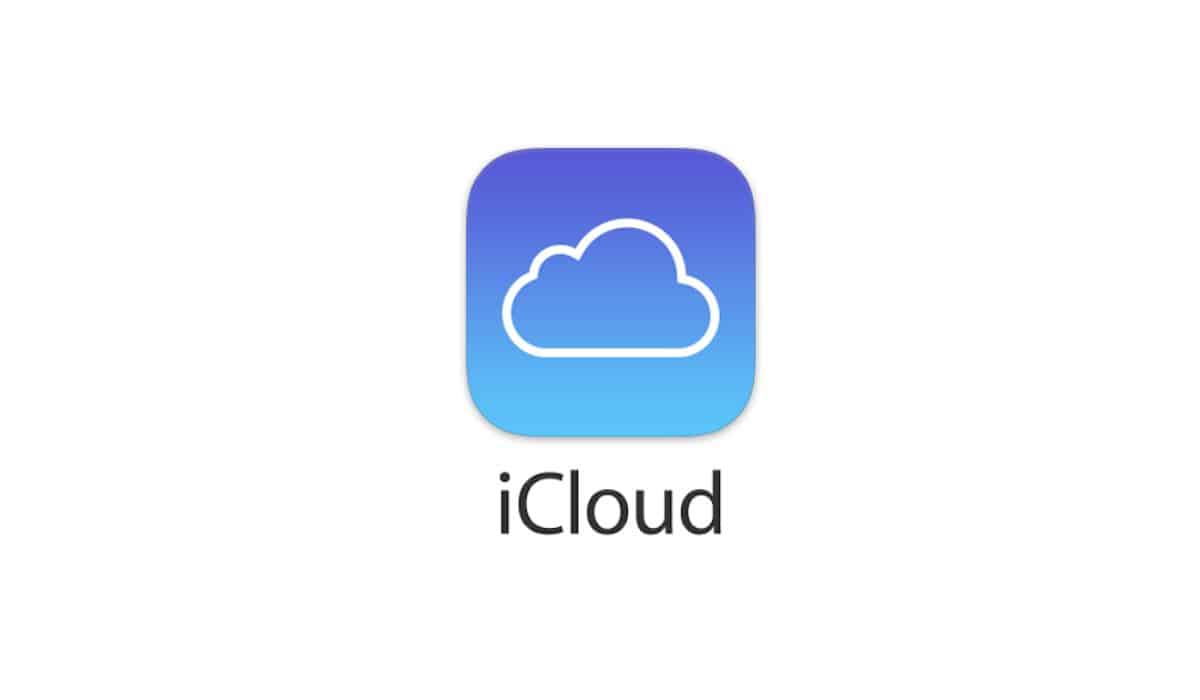
iCloud est le choix incontournable pour les utilisateurs de l’écosystème Apple grâce à son intégration et sa facilité d’utilisation. En tant que service de stockage cloud, iCloud permet une synchronisation transparente entre les iPhones, iPads, Macs et même via une application Windows. Le service offre 5 Go de stockage gratuit, avec des options payantes allant de 50 Go pour 0,99 € par mois à 12 To pour 59,99 € par mois. L’un des points forts d’iCloud est son cryptage de bout en bout pendant le transfert des fichiers et la possibilité d’activer une authentification à deux facteurs pour une sécurité supplémentaire. Toutefois, l’expérience peut être moins fluide pour les utilisateurs Android et ceux en dehors de l’écosystème Apple, car ils doivent utiliser iCloud.com pour télécharger des photos et accéder aux fichiers.
Bien que la sécurité des données soit un domaine où la firme n’est pas leader, les mises à jour récentes, comme la “Advanced Data Protection” visent à améliorer la sécurité des données, ce qui rassurera les plus méfiants (qui ont bien raison de l’être). Mais certaines fonctionnalités comme le versionnage des fichiers et la synchronisation par blocs font toujours défaut, ce qui donne à la concurrence une longueur d’avance. De plus, l’espace de stockage gratuit limité à 5 Go peut rapidement devenir insuffisant pour les utilisateurs ayant de nombreuses données à entreproser, surtout en comparaison d’autres services. iCloud est doc une solution plus qu’intéressante pour les utilisateurs Apple, mais ceux qui se trouvent en dehors de cet écosystème ou ceux qui ont des besoins de sécurité plus stricts, pourront trouver des options plus intéressantes ailleurs.
Tarifs :
- Gratuit : 5 Go
- iCloud+ : 50 Go à 0,99 €/mois
- iCloud+ : 200 Go à 2,99 €/mois
- iCloud+ : 2 To à 9,99 €/mois
- iCloud+ : 6 To à 29,99 €/mois
- iCloud+ : 12 To à 59,99 €/mois
📸 Pourquoi stocker ses photos en ligne ?
Stocker ses photos en ligne présente de nombreux avantages. En premier, cela permet de sécuriser vos données contre les pertes accidentelles comme les pannes de disque dur ou les vols d’ordinateurs. Ensuite, les services de stockage cloud vous permettent de consulter et de partager vos photos depuis n’importe quel appareil connecté à Internet, que ce soit un smartphone, une tablette ou un ordinateur.
De nombreux services proposent également de profiter de l’organisation automatique de vos données, de la reconnaissance des visages mais aussi d’outils d’édition. Enfin, en libérant de l’espace sur vos appareils locaux, le stockage en ligne vous permet d’optimiser les performances de vos appareils tout en assurant une sauvegarde fiable de vos données et de vos souvenirs.
🧐 Qu’est-ce que le Cloud ?
Le terme “Cloud” fait référence à l’utilisation de serveurs délocalisés pour stocker, gérer et traiter des données. Cela s’oppose au fait de les conserver sur un disque dur. Les services cloud sont fournis via une connexion Internet et permettent aux utilisateurs d’accéder à leurs fichiers depuis n’importe quel appareil connecté. Cette technologie est devenue essentielle pour de nombreuses personnes, car elle offre une grande flexibilité, une réduction des coûts de maintenance, et la possibilité de collaborer en temps réel sur des documents partagés.
En pratique, le Cloud englobe divers types de services : le stockage de fichiers, les sauvegardes automatisées, le partage de documents, et les applications en ligne… Les principaux fournisseurs de services cloud incluent Google Drive, pCloud, Dropbox, iCloud, Amazon Photos, et OneDrive. Chaque service propose des fonctionnalités spécifiques et des niveaux de sécurité différents.
💲 Quel est le coût d’un stockage Cloud photos/vidéos en ligne ?
Le coût d’un service de stockage photos et vidéos sur le Cloud varie en fonction du fournisseur et de la capacité de stockage souhaitée. Les offres de base commencent souvent avec des options gratuites offrant entre 5 et 15 Go. C’est le cas d’iCloud (5 Go), de pCloud (10 Go) ou encore de Google Drive (15 Go). Pour des besoins plus importants, les tarifs payants varient généralement entre 1,99 €/mois pour 100 Go (Google Drive), 4,99 €/mois pour 500 Go (pCloud) ou encore 11,99 €/mois pour 2 To (Dropbox). Amazon offre également un stockage photo illimité pour les membres Amazon Prime, incluant également 5 Go pour les vidéos.
Les plans de stockage plus volumineux, allant jusqu’à plusieurs téraoctets, peuvent atteindre plusieurs centaines voir plusieurs milliers d’euros par an selon les services et les fonctionnalités supplémentaires offerts. Et parmi toutes ces offres, pCloud se distingue en proposant des offres valables à vie, vous permettant de profiter d’une grande quantité de stockage sans jamais vous soucier d’un abonnement mensuel ou annuel.
💡 Quel Cloud offre le plus d’espace de stockage gratuit ?
Parmi les services cloud les plus généreux en termes d’espace de stockage gratuit, Google Drive se distingue en offrant 15 Go, mais ils sont partagés entre Google Photos, Gmail et Google Drive. pCloud quant à lui offre 10 Go gratuitement, ce qui est également très compétitif. En revanche, des services comme Dropbox et iCloud sont plus limités, offrant respectivement 2 Go et 5 Go d’espace de stockage gratuit. Ces options permettent aux utilisateurs de tester les services d’un Cloud avant de s’engager dans des abonnements payants.
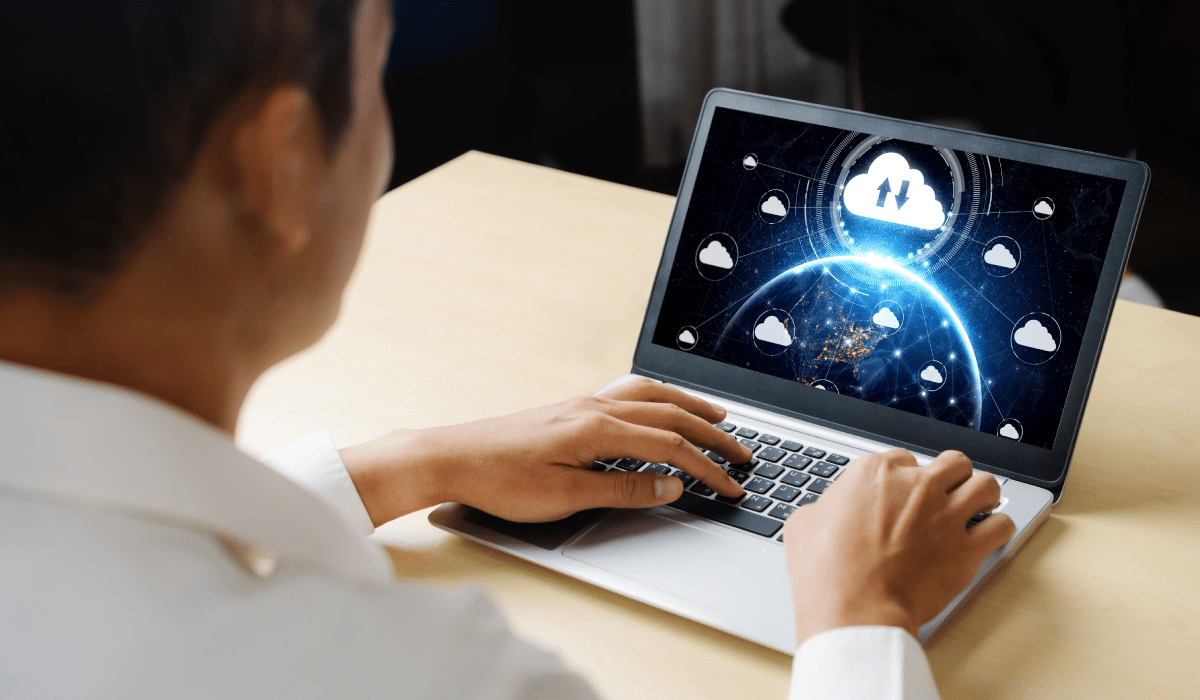
🔄 Comment migrer d’un service de stockage Cloud à un autre ?
Migrer d’un service de stockage Cloud à un autre peut être un processus plus ou moins simple en fonction de la quantité de données que vous possédez. La première étape consiste à télécharger toutes vos données du service actuel vers votre ordinateur ou un disque dur externe. De nombreux services Cloud offrent des options de téléchargement en lot pour faciliter ce processus.
D’autres vont encore plus loin. pCloud par exemple vous offre plusieurs options de sauvegarde d’autres services. Avec la fonctionnalité Third-party Backup, vous pouvez copier et conserver des données qui se trouvent actuellement stockées sur d’autres services de stockage en ligne (Google Drive, One Drive, Dropbox, Google Photos, Facebook ou encore Instagram). Ce qui centralise vos fichiers et facilite la gestion.
Une fois que vous avez sauvegardé vos fichiers, vous pouvez les télécharger sur le nouveau service de stockage. Certains services proposent des outils de migration intégrés pour simplifier le transfert de fichiers. Il existe aussi des applications tierces spécialement conçues pour faciliter cette migration entre deux services Cloud. Enfin, des outils comme MultCloud et CloudHQ permettent également de transférer des fichiers directement entre différents services sans avoir à les télécharger et les transférer manuellement.
🎨 Est-ce que certains services proposent des outils d’édition de photo et de vidéo ?
Oui, plusieurs services cloud offrent des outils d’édition intégrés pour vous permettre de modifier vos photos et vidéos directement depuis le Cloud. Pour prendre un exemple, Google Photos propose des fonctionnalités de recadrage, de réglage de la lumière et des couleurs, ainsi que des filtres. OneDrive intègre des outils d’édition via son partenariat avec Office 365 et Dropbox propose ses fonctionnalités grâce à ses applications tierces, notamment Adobe Creative Cloud. Ces outils sont particulièrement pratiques car ils éliminent le besoin de télécharger des fichiers pour les éditer sur un autre logiciel.
☁️ Comment faire le bon choix parmi tous les services de Cloud ?
Choisir le bon service de stockage Cloud dépend de plusieurs facteurs, notamment de vos besoins, de votre budget et des fonctionnalités offertes par chaque service. Tout d’abord, évaluez la quantité de stockage dont vous avez besoin. Si vous avez une grande collection de photos et vidéos, optez pour un service offrant un espace de stockage généreux ou illimité. Ensuite, considérez la sécurité et la confidentialité des données. Cherchez des services qui offrent un chiffrement robuste et des politiques de confidentialité transparentes. La compatibilité avec vos appareils et systèmes d’exploitation est également importante, surtout si vous utilisez une combinaison de produits Apple, Android, ou Windows.
Ensuite, pensez aux fonctionnalités supplémentaires qui pourraient vous être utiles. Certains services offrent des outils d’édition, des options de partage et de collaboration ou des intégrations avec d’autres applications. Évaluez aussi la facilité d’utilisation et l’interface utilisateur. Un service avec une interface intuitive et facile à naviguer peut améliorer considérablement votre expérience. Enfin, prenez en compte les coûts. Comparez les plans gratuits et payants pour trouver celui qui offre le meilleur rapport qualité/prix pour vos besoins.












